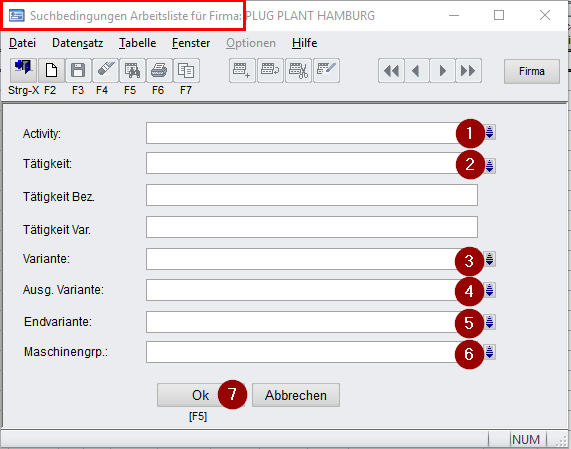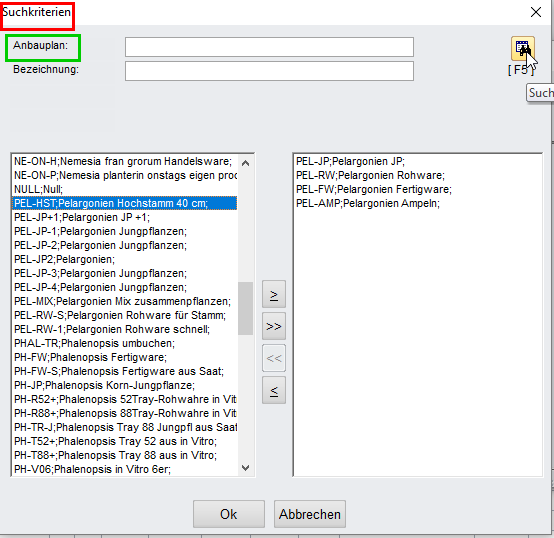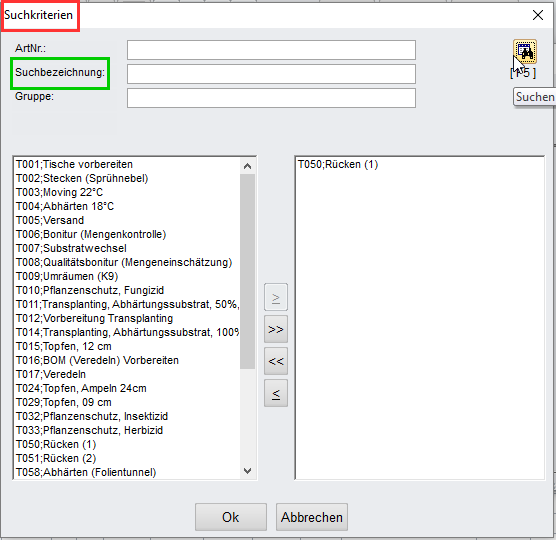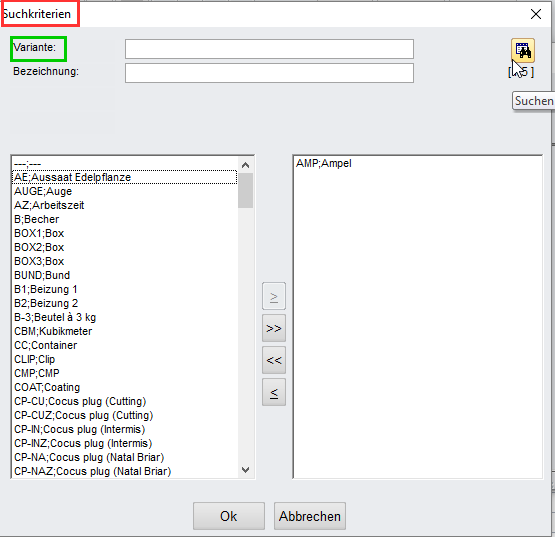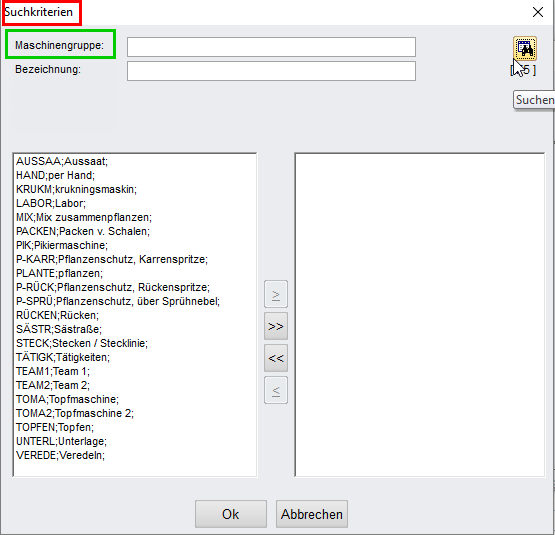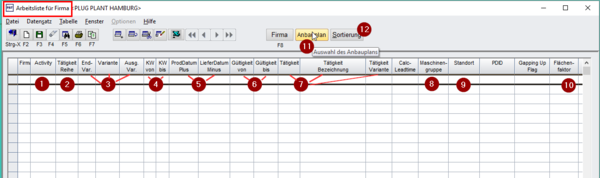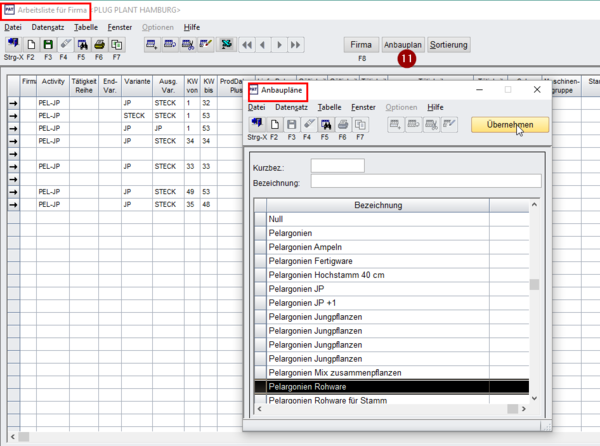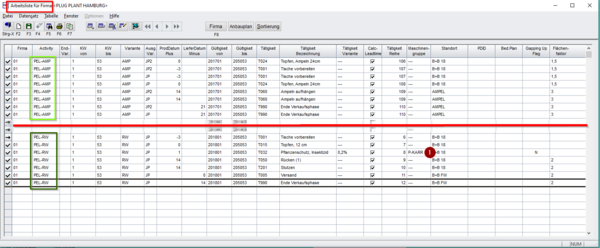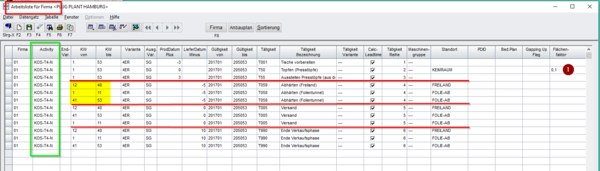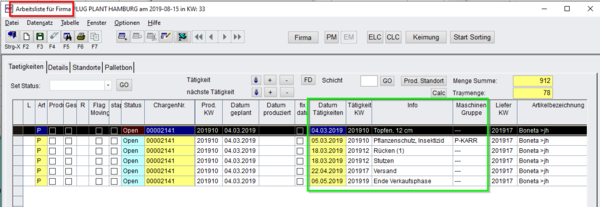Arbeitsliste: Unterschied zwischen den Versionen
(→Suchmaske Arbeitsliste) |
|||
| (35 dazwischenliegende Versionen desselben Benutzers werden nicht angezeigt) | |||
| Zeile 1: | Zeile 1: | ||
| − | In | + | In "PAT - Produktion - Arbeitsliste" werden Reihenfolge und Zeitraum/-punkt von [[Arbeitsschritte_und_Tätigkeiten|Kulturarbeiten und Tätigkeiten]] sowie der jeweilige Flächenbedarf als '''Stammdaten''' festgelegt. Die Zusatzmodule [[PAT_Module#Arbeitsliste|PAT Produktion - Arbeitsliste]] und [[Flächenberechnung_mit_PPArea|PPArea]] sowie die Tablet-App [[PPApp_Produktion_Beschreibung#Arbeitsliste|PPApp-Produktion]] greifen hierauf zu. |
== Suchmaske Arbeitsliste == | == Suchmaske Arbeitsliste == | ||
| Zeile 9: | Zeile 9: | ||
<br clear=all> | <br clear=all> | ||
| − | Ist | + | Ist dem gewünschten Anbauplan noch keine Tätigkeit/Aktivität zugeordnet, ist es sinnvoll, gleich zu [[Arbeitsliste#Ersteinrichtung|Ersteinrichtung und Beispiele]] zu springen. |
=== Activity === | === Activity === | ||
[[File:Arbeitsliste_02.png|border|left]] | [[File:Arbeitsliste_02.png|border|left]] | ||
| − | Der Klick auf den Suchbutton (1) bei „Activity“ öffnet die Suche für den [[Anbauplan]]. Ist dieser nicht bekannt, listet ein Klick auf | + | Der Klick auf den Suchbutton <span style=color:red;">(1)</span> bei „Activity“ öffnet die Suche für den [[AnbauPlan|Anbauplan]] (Anwender: Spalte "PRDGRP"). Ist dieser nicht bekannt, listet ein Klick auf <span style="background-color:#d8d8d8;">'''F5'''</span> im linken Fenster alle vorliegenden Anbaupläne auf. |
| − | Wie bei vielen Suchfenstern überträgt ein Doppelklick die markierte Zeile in das rechte Fenster. Will man dort wieder eine Zeile entfernen, geht dies mit | + | Wie bei vielen Suchfenstern überträgt ein Doppelklick die markierte Zeile in das rechte Fenster. Will man dort wieder eine Zeile entfernen, geht dies mit <span style="background-color:#d8d8d8;">'''≤'''</span>. '''Achtung''': Nicht auf <span style="background-color:#d8d8d8;">'''<<'''</span> klicken – sonst werden alle selektierten Zeilen entfernt. |
<br clear=all> | <br clear=all> | ||
| − | Es ist sinnvoll, die Anbaupläne der gesamten Kulturabläufe auszuwählen, wenn sie vollständig selbst produziert werden. So greifen die Anbaupläne für Rohware, Fertigware oder Ampeln alle auf das Endprodukt des Anbauplans Jungpflanze zu. | + | Es ist sinnvoll, die Anbaupläne der gesamten Kulturabläufe auszuwählen, wenn sie vollständig selbst produziert werden. So greifen die Anbaupläne für Rohware, Fertigware oder Ampeln alle auf das Endprodukt des Anbauplans "Jungpflanze" zu. |
| − | Nach Beenden der Auswahl mit >>OK<< bestätigen und die Suche mit erneutem >>OK<< (7) abschließen. | + | Nach Beenden der Auswahl mit >>OK<< bestätigen und die Suche mit erneutem >>OK<< <span style=color:red;">(7)</span> abschließen. |
=== Tätigkeit === | === Tätigkeit === | ||
| Zeile 29: | Zeile 29: | ||
<br clear=all> | <br clear=all> | ||
| − | Achtung: Eine Änderung des [[ | + | Achtung: Eine Änderung des [[Arbeitsliste#Erl.C3.A4uterungen_zu_den_Spalten|Flächenfaktors]] (Punkt <span Style=color:red;">(10)</span>) oder [[Arbeitsliste#Fertigware|Beispiel Fertigware]]: Rücken) muss auch in den Folgetätigkeiten in der Arbeitsliste geändert werden! |
=== Variante / Ausg.Variante / Endvariante === | === Variante / Ausg.Variante / Endvariante === | ||
| Zeile 42: | Zeile 42: | ||
[[File:Arbeitsliste_05.png|border|left]] | [[File:Arbeitsliste_05.png|border|left]] | ||
| − | Wie bei der Suchmaske [[Tätigkeiten]] wird in der Suchmaske Maschinengruppe auf diese Eigenschaft in allen Anbauplänen selektiert, um eine Eigenschaft anzupassen. | + | Wie bei der Suchmaske [[Arbeitsliste#T.C3.A4tigkeit|Tätigkeiten]] wird in der Suchmaske Maschinengruppe auf diese Eigenschaft in allen Anbauplänen selektiert, um eine Eigenschaft anzupassen. |
| + | Die Suche nach der Maschinengruppe bezieht sich nicht auf den Eintrag in den Artikel-Eigenschaften, sondern auf den Eintrag der Maschinengruppe in der Arbeitsliste. | ||
<br clear=all> | <br clear=all> | ||
| Zeile 52: | Zeile 53: | ||
<br clear=all> | <br clear=all> | ||
| − | #In „Activity“ ist der ausgewählte [[Anbauplan]] aufgeführt. | + | #In „Activity“ ist der ausgewählte [[Arbeitsliste#Anbauplan|Anbauplan]] aufgeführt. |
# In „Tätigkeitsreihe“ tragen Sie eine sinnvolle Reihenfolge der Tätigkeiten eines Produktionsschritts ein. | # In „Tätigkeitsreihe“ tragen Sie eine sinnvolle Reihenfolge der Tätigkeiten eines Produktionsschritts ein. | ||
#In diesen Spalten werden die Variante sowie ihre Ausgangs- und Endvarianten genannt. | #In diesen Spalten werden die Variante sowie ihre Ausgangs- und Endvarianten genannt. | ||
| − | #In „KW von – bis“ kann auf einen Zeitraum eingegrenzt werden. Manche Kulturschritte (Bewurzeln) verkürzen sich im Jahreslauf, so dass mit einer weiteren Zeile und der Differenzierung in (5) darauf eingegangen werden kann. | + | #In „KW von – bis“ kann auf einen Zeitraum eingegrenzt werden. Manche Kulturschritte (Bewurzeln) verkürzen sich im Jahreslauf, so dass mit einer weiteren Zeile und der Differenzierung in <span style=color:red;">(5)</span> darauf eingegangen werden kann. |
| − | #In „Proddatum Plus“ wird ab Beginn des Produktionstermins die Anzahl Tage für den jeweiligen Arbeitsschritt hinzugezählt. Vorbereitende Tätigkeiten (Tische reinigen) haben eine negative Zahl. In „Liefertermin Minus“ wird ab dem Liefertermin für die Tätigkeit rückwärts gezählt (letztes Abhärten, Rückschnitt …). | + | #In „Proddatum Plus“ wird ab Beginn des Produktionstermins die Anzahl Tage für den jeweiligen Arbeitsschritt hinzugezählt. Vorbereitende Tätigkeiten (Tische reinigen) haben eine negative Zahl. In „Liefertermin Minus“ wird ab dem Liefertermin für die Tätigkeit rückwärts gezählt (letztes Abhärten, Rückschnitt …). '''Diese Einträge müssen ebenfalls ein negatives Vorzeichen haben.''' |
| + | #*Sollen Tätigkeiten über den Liefertermin hinaus erfasst werden (Ende Verkaufszeit), werden diese mit einem positiven Eintrag versehen. Die Tätigkeitsdaten haben eine direkte Auswirkung auf die Flächenplanung. | ||
#Gültigkeit: wie im Anbauplan – wochenweise Differenzierung möglich, wenn die jeweilige Produktionsdauert sich im Laufe des Jahres ändert oder ein anderer Standort zugewiesen wird. | #Gültigkeit: wie im Anbauplan – wochenweise Differenzierung möglich, wenn die jeweilige Produktionsdauert sich im Laufe des Jahres ändert oder ein anderer Standort zugewiesen wird. | ||
| − | #In „Tätigkeit“ wird die Artikel-Nr. des betreffenden [[Arbeitsschritts]] eingetragen; die weiteren Felder werden automatisch ausgefüllt. | + | #In „Tätigkeit“ wird die Artikel-Nr. des betreffenden [[Arbeitsschritte_und_Tätigkeiten|Arbeitsschritts]] eingetragen; die weiteren Felder werden automatisch ausgefüllt. |
#Ist einer Tätigkeit eine Maschinengruppe zugewiesen, muss diese ebenfalls eingetragen werden. | #Ist einer Tätigkeit eine Maschinengruppe zugewiesen, muss diese ebenfalls eingetragen werden. | ||
#Für die [[Flächenberechnung_mit_PPArea|Flächenplanung]] ist die Angabe des Standorts für den jeweiligen Zeitraum relevant. | #Für die [[Flächenberechnung_mit_PPArea|Flächenplanung]] ist die Angabe des Standorts für den jeweiligen Zeitraum relevant. | ||
| − | #Flächenfaktor: gibt es hier keinen Eintrag, wird der in den [[Produktionshilfsmitteln]] zugrunde gelegte Platzbedarf gewählt. | + | #Flächenfaktor: gibt es hier keinen Eintrag, wird der in den [[Stammdaten-Artikel#Produktionshilfsmittel|Produktionshilfsmitteln]] zugrunde gelegte Platzbedarf gewählt. |
| − | *Durch Rücken/Breitstellen vergrößert sich der Platzbedarf. | + | #*Durch Rücken/Breitstellen vergrößert sich der Platzbedarf. Doppelter Platz wird durch eine "2" verdeutlicht. |
| − | *Werden im Keimraum die Aussaatkisten gestapelt, verringert er sich entsprechend. | + | #*Werden im Keimraum die Aussaatkisten gestapelt, verringert er sich entsprechend. Fünf Kisten übereinander haben je einen Flächenbedarf von "0,2". |
| − | Achtung: Dieser Flächenfaktor muss in die jeweiligen Folgeschritte ebenfalls eingetragen werden. | + | '''Achtung''': Dieser Flächenfaktor muss in die jeweiligen Folgeschritte ebenfalls eingetragen werden. |
=== Anbauplan === | === Anbauplan === | ||
[[File:Arbeitsliste_07.png|border|left|600px]] | [[File:Arbeitsliste_07.png|border|left|600px]] | ||
| − | Der Button >>Anbauplan<< (11) ruft Daten des ausgewählten Plans auf. Mit Doppelklick auf die vorab markierte Zeile oder Klick auf >>Übernehmen<< werden die Daten des Anbauplans in die Tabelle übertragen. Mehrere Anbaupläne können gemeinsam selektiert und übernommen werden. | + | Der Button >>Anbauplan<< <span style=color:red;">(11)</span> ruft Daten ('''alle Wochen''') des ausgewählten Plans auf. Mit Doppelklick auf die vorab markierte Zeile oder Klick auf >>Übernehmen<< werden die Daten des Anbauplans in die Tabelle übertragen. Mehrere Anbaupläne können gemeinsam selektiert und übernommen werden. |
| + | Wichtig: schwarz markieren, sonst werden alle Datensätze übernommen. | ||
<br clear=all> | <br clear=all> | ||
| − | + | '''Achtung''': Zum Erstellen einer neuen Arbeitsliste ist diese Funktion '''nicht geeignet'''! Man benötigt nicht alle Wochen eines Anbauplans, weil sich in der Arbeitsliste die Tätigkeiten im Jahresablauf nicht ändern. Die unterschiedliche Kulturzeit wird durch "Verkaufszeitpunkt abzüglich xy Tagen" erfasst. | |
| − | Achtung: | ||
=== Sortierung === | === Sortierung === | ||
| − | + | Mit dem Button >>Sortierung<< <span style=color:red;">(12)</span> ist [[Die_Sortierfunktion|Sortieren]] nach mehreren Spalten möglich. | |
| − | Mit dem Button >>Sortierung<< (12) ist Sortieren nach mehreren Spalten möglich. | + | |
| + | == Ersteinrichtung == | ||
| + | |||
| + | Sind die Anbaupläne vieler Produkte unterschiedlich, ähneln sie sich doch in den Arbeitslisten. Es empfiehlt sich eine Erstanlage manuell entsprechend unserer Beispiele einzutragen. | ||
| + | |||
| + | Wurde ein erster Datensatz erstellt, können die [[Auftrag_eingeben#Auftrag_kopieren.2Fduplizieren|Zeilen dupliziert]] und durch Ändern der Spalte "Anbauplan" auf den nächsten Anbauplan übernommen werden. Alternativ können diese Daten über den [[PAT_Data_Import_Export|Stammdaten - Im- und Export]] in Excel bearbeitet werden. | ||
| + | |||
| + | Nachfolgend sind einige Beispiele für praxisnahe Arbeitslisten aufgeführt. | ||
| + | |||
| + | === Stecklingsvermehrung === | ||
| + | |||
| + | [[File:Arbeitsliste_10.png|border|left|600px]] | ||
| + | Bewurzelte Stecklinge aus Pelargonien (Anbauplan: PEL-JP) können ganzjährig vermehrt werden. | ||
| + | |||
| + | Nach 14 Tagen sind sie als JP erntereif <span style=color:red;">(1)</span>. | ||
| + | |||
| + | Alle unterschiedlichen Endvarianten (hier gelb markiert) müssen mit berücksichtigt werden, damit sie in der Flächenplanung und beim Arbeitszeit-Bedarf mit eingepflegt werden. | ||
<br clear=all> | <br clear=all> | ||
| − | == | + | === Fertigware === |
| − | + | [[File:Arbeitsliste_11.png|border|left|600px]] | |
| − | [[File: | + | Hier ist die Arbeitsliste für die oben angedeuteten Endprodukte Rohware und Ampeln abgebildet. Für Fertigware kann der Block "Rohware" direkt kopiert werden, weil keine weiteren Arbeitsschritte anfallen - nur die Kulturzeit verlängert sich. Der Name des Anbauplans muss noch geändert werden. |
| − | Für | + | |
| + | Für den Pflanzenschutz wird die benötigte Karrenspritze <span style=color:red;">(1)</span> aufgeführt. | ||
| + | |||
| + | Der Flächenfaktor ist für die Ampeln deutlich höher angesetzt und verdoppelt sich nochmals mit dem Aufhängen. Auch für Rohware wird nach dem Rücken der doppelte Flächenbedarf einkalkuliert. | ||
| + | <br clear=all> | ||
| + | |||
| + | === Preßtöpfe === | ||
| + | |||
| + | [[File:Arbeitsliste_12.png|border|left|600px]] | ||
| + | Das Beispiel für Presstöpfe ist für 4er Kopfsalat aufgeführt. | ||
| + | |||
| + | Die Saatkisten werden zunächst im Keimraum zu 10 Stück gestapelt und haben deshalb einen geringen Flächenbedarf <span style=color:red;">(1)</span>. | ||
| + | |||
| + | Das Abhärten erfolgt im Jahresverlauf unter Folie oder im Freiland (gelbe Markierung). Für die unterschiedlichen Standorte müssen also auch die Folgetätigkeiten mit den differenzierten Zeiten berücksichtigt werden. | ||
<br clear=all> | <br clear=all> | ||
| − | + | == Nachvollziehen in PAT Produktion - Arbeitsliste == | |
| − | # | + | |
| − | + | [[File:Arbeitsliste_13.png|border|left|600px]] | |
| − | + | In "[[PAT_Module#PAT_Produktion|PAT Produktion]] - [[PAT-Produktion_Arbeitsliste|Arbeitsliste]]" lassen sich die Einträge leicht nachvollziehen. | |
| − | + | ||
| + | Für dieses Beispiel haben wir nach einer bestimmten Chargennummer selektiert und sehen im grünen Rahmen alle Tätigkeiten der Arbeitsliste mit dem entsprechenden Datum für diese Charge aufgeführt. | ||
| + | |||
| + | Weiter rechts in der Tabelle ist ein weiterer Datenblock, der die Folgetätigkeiten ("Datum (2)", "Tätigkeit (2)") anzeigt. Diese Daten werden in mehreren [[Formulare_zur_Arbeitsliste|Arbeitslisten-Formularen]] verwendet. | ||
| + | <br clear=all> | ||
| + | '''Bitte beachten''': das Datum in der Spalte "Lief Dat" bezieht sich nicht auf das Lieferdatum des Auftrags, sondern auf das Fertigungsdatum der Ausgangsvariante. Das Auftrags-Lieferdatum ist der Zeile mit der Tätigkeit "Versand" zu entnehmen. | ||
Aktuelle Version vom 17. August 2020, 07:47 Uhr
In "PAT - Produktion - Arbeitsliste" werden Reihenfolge und Zeitraum/-punkt von Kulturarbeiten und Tätigkeiten sowie der jeweilige Flächenbedarf als Stammdaten festgelegt. Die Zusatzmodule PAT Produktion - Arbeitsliste und PPArea sowie die Tablet-App PPApp-Produktion greifen hierauf zu.
Inhaltsverzeichnis
1 Suchmaske Arbeitsliste
Mit dem Start der Arbeitsliste öffnet sich direkt die Suchmaske, in der auf den zu bearbeitenden Artikel eingeschränkt werden kann.
Ist dem gewünschten Anbauplan noch keine Tätigkeit/Aktivität zugeordnet, ist es sinnvoll, gleich zu Ersteinrichtung und Beispiele zu springen.
1.1 Activity
Der Klick auf den Suchbutton (1) bei „Activity“ öffnet die Suche für den Anbauplan (Anwender: Spalte "PRDGRP"). Ist dieser nicht bekannt, listet ein Klick auf F5 im linken Fenster alle vorliegenden Anbaupläne auf.
Wie bei vielen Suchfenstern überträgt ein Doppelklick die markierte Zeile in das rechte Fenster. Will man dort wieder eine Zeile entfernen, geht dies mit ≤. Achtung: Nicht auf << klicken – sonst werden alle selektierten Zeilen entfernt.
Es ist sinnvoll, die Anbaupläne der gesamten Kulturabläufe auszuwählen, wenn sie vollständig selbst produziert werden. So greifen die Anbaupläne für Rohware, Fertigware oder Ampeln alle auf das Endprodukt des Anbauplans "Jungpflanze" zu.
Nach Beenden der Auswahl mit >>OK<< bestätigen und die Suche mit erneutem >>OK<< (7) abschließen.
1.2 Tätigkeit
Unter dieser Suche sind alle als Artikel eingetragenen Tätigkeiten aufgeführt. Wählt man nur eine Tätigkeit aus, wird diese aus allen Anbauplänen (für alle betroffenen Artikel) ausgewählt und die entsprechende Änderung kann vorgenommen werden.
Achtung: Eine Änderung des Flächenfaktors (Punkt (10)) oder Beispiel Fertigware: Rücken) muss auch in den Folgetätigkeiten in der Arbeitsliste geändert werden!
1.3 Variante / Ausg.Variante / Endvariante
Diese Suche führt die Tätigkeiten dieser selektierten Variante(n) auf.
Für Ausgangs- oder Endvariante ist das Suchfenster gleich, greift aber auf eine andere Spalte in der Tabelle zu.
1.4 Maschinengruppe
Wie bei der Suchmaske Tätigkeiten wird in der Suchmaske Maschinengruppe auf diese Eigenschaft in allen Anbauplänen selektiert, um eine Eigenschaft anzupassen.
Die Suche nach der Maschinengruppe bezieht sich nicht auf den Eintrag in den Artikel-Eigenschaften, sondern auf den Eintrag der Maschinengruppe in der Arbeitsliste.
2 Fenster „Arbeitsliste“
2.1 Erläuterungen zu den Spalten
- In „Activity“ ist der ausgewählte Anbauplan aufgeführt.
- In „Tätigkeitsreihe“ tragen Sie eine sinnvolle Reihenfolge der Tätigkeiten eines Produktionsschritts ein.
- In diesen Spalten werden die Variante sowie ihre Ausgangs- und Endvarianten genannt.
- In „KW von – bis“ kann auf einen Zeitraum eingegrenzt werden. Manche Kulturschritte (Bewurzeln) verkürzen sich im Jahreslauf, so dass mit einer weiteren Zeile und der Differenzierung in (5) darauf eingegangen werden kann.
- In „Proddatum Plus“ wird ab Beginn des Produktionstermins die Anzahl Tage für den jeweiligen Arbeitsschritt hinzugezählt. Vorbereitende Tätigkeiten (Tische reinigen) haben eine negative Zahl. In „Liefertermin Minus“ wird ab dem Liefertermin für die Tätigkeit rückwärts gezählt (letztes Abhärten, Rückschnitt …). Diese Einträge müssen ebenfalls ein negatives Vorzeichen haben.
- Sollen Tätigkeiten über den Liefertermin hinaus erfasst werden (Ende Verkaufszeit), werden diese mit einem positiven Eintrag versehen. Die Tätigkeitsdaten haben eine direkte Auswirkung auf die Flächenplanung.
- Gültigkeit: wie im Anbauplan – wochenweise Differenzierung möglich, wenn die jeweilige Produktionsdauert sich im Laufe des Jahres ändert oder ein anderer Standort zugewiesen wird.
- In „Tätigkeit“ wird die Artikel-Nr. des betreffenden Arbeitsschritts eingetragen; die weiteren Felder werden automatisch ausgefüllt.
- Ist einer Tätigkeit eine Maschinengruppe zugewiesen, muss diese ebenfalls eingetragen werden.
- Für die Flächenplanung ist die Angabe des Standorts für den jeweiligen Zeitraum relevant.
- Flächenfaktor: gibt es hier keinen Eintrag, wird der in den Produktionshilfsmitteln zugrunde gelegte Platzbedarf gewählt.
- Durch Rücken/Breitstellen vergrößert sich der Platzbedarf. Doppelter Platz wird durch eine "2" verdeutlicht.
- Werden im Keimraum die Aussaatkisten gestapelt, verringert er sich entsprechend. Fünf Kisten übereinander haben je einen Flächenbedarf von "0,2".
Achtung: Dieser Flächenfaktor muss in die jeweiligen Folgeschritte ebenfalls eingetragen werden.
2.2 Anbauplan
Der Button >>Anbauplan<< (11) ruft Daten (alle Wochen) des ausgewählten Plans auf. Mit Doppelklick auf die vorab markierte Zeile oder Klick auf >>Übernehmen<< werden die Daten des Anbauplans in die Tabelle übertragen. Mehrere Anbaupläne können gemeinsam selektiert und übernommen werden.
Wichtig: schwarz markieren, sonst werden alle Datensätze übernommen.
Achtung: Zum Erstellen einer neuen Arbeitsliste ist diese Funktion nicht geeignet! Man benötigt nicht alle Wochen eines Anbauplans, weil sich in der Arbeitsliste die Tätigkeiten im Jahresablauf nicht ändern. Die unterschiedliche Kulturzeit wird durch "Verkaufszeitpunkt abzüglich xy Tagen" erfasst.
2.3 Sortierung
Mit dem Button >>Sortierung<< (12) ist Sortieren nach mehreren Spalten möglich.
3 Ersteinrichtung
Sind die Anbaupläne vieler Produkte unterschiedlich, ähneln sie sich doch in den Arbeitslisten. Es empfiehlt sich eine Erstanlage manuell entsprechend unserer Beispiele einzutragen.
Wurde ein erster Datensatz erstellt, können die Zeilen dupliziert und durch Ändern der Spalte "Anbauplan" auf den nächsten Anbauplan übernommen werden. Alternativ können diese Daten über den Stammdaten - Im- und Export in Excel bearbeitet werden.
Nachfolgend sind einige Beispiele für praxisnahe Arbeitslisten aufgeführt.
3.1 Stecklingsvermehrung
Bewurzelte Stecklinge aus Pelargonien (Anbauplan: PEL-JP) können ganzjährig vermehrt werden.
Nach 14 Tagen sind sie als JP erntereif (1).
Alle unterschiedlichen Endvarianten (hier gelb markiert) müssen mit berücksichtigt werden, damit sie in der Flächenplanung und beim Arbeitszeit-Bedarf mit eingepflegt werden.
3.2 Fertigware
Hier ist die Arbeitsliste für die oben angedeuteten Endprodukte Rohware und Ampeln abgebildet. Für Fertigware kann der Block "Rohware" direkt kopiert werden, weil keine weiteren Arbeitsschritte anfallen - nur die Kulturzeit verlängert sich. Der Name des Anbauplans muss noch geändert werden.
Für den Pflanzenschutz wird die benötigte Karrenspritze (1) aufgeführt.
Der Flächenfaktor ist für die Ampeln deutlich höher angesetzt und verdoppelt sich nochmals mit dem Aufhängen. Auch für Rohware wird nach dem Rücken der doppelte Flächenbedarf einkalkuliert.
3.3 Preßtöpfe
Das Beispiel für Presstöpfe ist für 4er Kopfsalat aufgeführt.
Die Saatkisten werden zunächst im Keimraum zu 10 Stück gestapelt und haben deshalb einen geringen Flächenbedarf (1).
Das Abhärten erfolgt im Jahresverlauf unter Folie oder im Freiland (gelbe Markierung). Für die unterschiedlichen Standorte müssen also auch die Folgetätigkeiten mit den differenzierten Zeiten berücksichtigt werden.
4 Nachvollziehen in PAT Produktion - Arbeitsliste
In "PAT Produktion - Arbeitsliste" lassen sich die Einträge leicht nachvollziehen.
Für dieses Beispiel haben wir nach einer bestimmten Chargennummer selektiert und sehen im grünen Rahmen alle Tätigkeiten der Arbeitsliste mit dem entsprechenden Datum für diese Charge aufgeführt.
Weiter rechts in der Tabelle ist ein weiterer Datenblock, der die Folgetätigkeiten ("Datum (2)", "Tätigkeit (2)") anzeigt. Diese Daten werden in mehreren Arbeitslisten-Formularen verwendet.
Bitte beachten: das Datum in der Spalte "Lief Dat" bezieht sich nicht auf das Lieferdatum des Auftrags, sondern auf das Fertigungsdatum der Ausgangsvariante. Das Auftrags-Lieferdatum ist der Zeile mit der Tätigkeit "Versand" zu entnehmen.